TUXEDO WebFAI – Linux-Distribution selbst wählen
TUXEDO WebFAI ist genau genommen mehr als nur die (offiziell unterstützte) und freie Distributions-Wahl für die Anwender. Die Komponente dient auch zur Systemwiederherstellung, für Neuinstallation und so weiter.
Vorsicht! Ich möchte gleich am Anfang darauf hinweisen, dass eine Verwendung von TUXEDO WebFAI die Festplatten komplett löscht. Die Entwickler warnen ausdrücklich, dass alle eingebauten Festplatten gelöscht und partitioniert werden. Ein manueller Eingriff ist nicht möglich.
Setzt Du das TUXEDO WebFAI ein, dann kannst Du die Linux-Installation genau so vornehmen, wie die Hersteller Ihre Rechner bestücken.
Folgende Distributionen stehen zur Auswahl
Im Moment gibt es ein paar Distributionen, aus denen Du wählen kannst. Das sind:
- Ubuntu Cinnamon
- Ubuntu (Unity)
- Ubuntu MATE
- Xubuntu (Ubuntu mit Xfce)
- Kubuntu (Ubuntu mit KDE)
- elementary OS
Es sollen in Zukunft aber noch weitere hinzukommen. Ich persönlich habe auf meinem InfinityBook 13″ Linux Mint installiert und das ist seit gestern auf Linux Mint 18.2 aktualisiert.
TUXEDO WebFAI eignet sich am Anfang des Kaufs
Wie oben schon erwähnt, überschreibt eine Installation die komplette Festplatte. Von daher eignet sich ein Ausprobieren der verschiedenen Distributionen nach einen Kauf des Rechners.
Du kannst Dir einfach verschiedene Distributionen ansehen und Dich dann für die entscheiden, die Dir am besten gefällt.
Weiterhin ist TUXEDO WebFAI dann sinnvoll, wenn Dein System nicht mehr ansprechbar ist oder nicht mehr starten will. Du kannst mit der Software eine Systemwiederherstellung einleiten. Voraussetzung ist natürlich, dass die Hardware in Ordnung ist.
Die Geschichte funktioniert so
Du benötigst einen USB-Stick und eine Verbindung zum Internet. Genau genommen ist eine Kabel-Verbindung notwendig. Wer ein Gerät neu gekauft hat, der sollte bereits einen WebFAI-USB-Stick sein eigen nennen.
Möchtest Du selbst einen erzeugen, dann lade die entsprechende Datei herunter
und packe sie aus. Danach kopierst Du die Inhalte des gewünschten Ordners auf dem USB-Stick.
Wichtig: Willst Du WebFAI einsetzen, muss UEFI aktiviert sein! Hast Du UEFI deaktiviert, dann musst Du das wieder umstellen.
Nun kannst Du den PC oder das Notebook vom USB-Stick starten. Es erscheint ein Auswahlmenü mit den unterstützten Distributionen. Der Rest läuft automatisch. Der Prozess lädt zwischen 1,5 und 2,0 GByte an Daten aus dem Internet herunter. Wie lange das dauert, hängt vom Internetanschluss ab.
Nach der Installation erfolgt ein Neustart. Beim ersten Start wählst Du dann Sprache, Region, Tastaturbelegung sowie Benutzername und Passwort.
Die Entwickler weisen darauf hin, dass WLAN erst nach einem weiteren Neustart funktioniert. Ein kleines Video demonstriert den Vorgang:

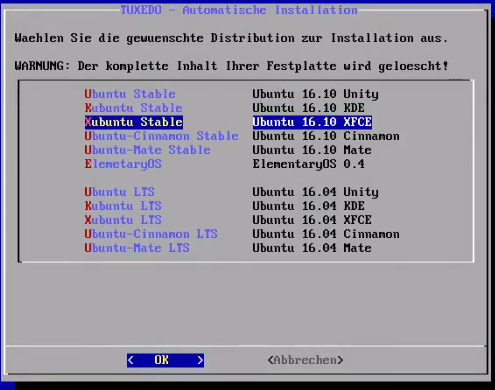
 Alle Kommentare als Feed abonnieren
Alle Kommentare als Feed abonnieren




















